现在的电脑用户都离不开打印机,打印机是工作中重要的一部分,日常办公的朋友都需要用到,那么win7电脑和打印机怎么连接?小编就来讲解win7电脑和打印机怎么连接的方法。
win7电脑连接打印机的步骤:
1、首先确定需要连接的那台打印机已经在电脑上面设置共享,然度后确定一下连接打印机的那台电脑的ip,第一步在开始里面输入问\\再加上需要连接的那台电脑的ip。
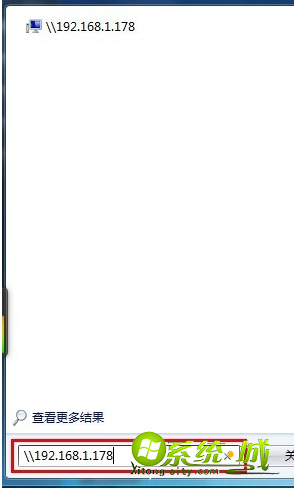
2、输入完以后点击enter键,就可以看到已经共享的那台打印机,然答后双击打印机就会显示正在安装。
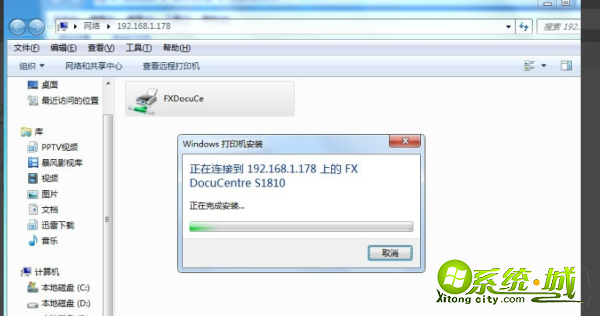
3、安装完成之后就会如图版所示,显示空白任务。

4、在开始里面找到设备和打印机选权项。
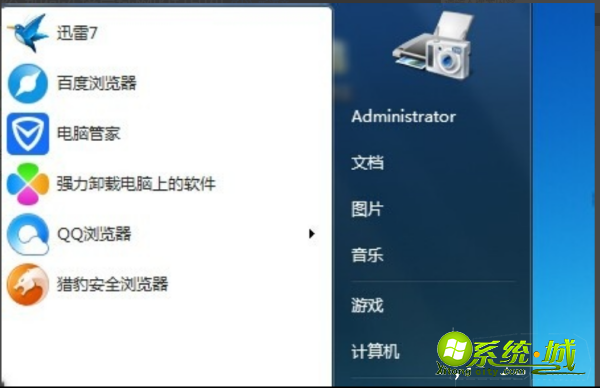
5、把刚才连接好的打印机设置为默认打印机。
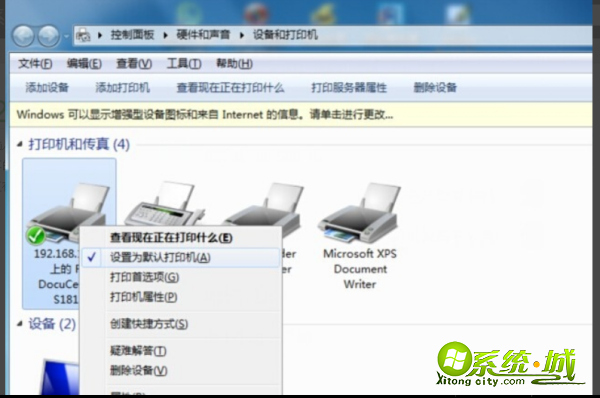
以上就是win7电脑和打印机怎么连接的操作流程了。


 当前位置:
当前位置: